Einen Termin bearbeiten
Sobald ein Termin registriert und erstellt wurde, kann er jederzeit gelöscht oder geändert werden. Es ist auch möglich, einen Termin zu duplizieren. Dadurch können die Termininformationen wiederverwendet werden, um eine neue, ähnliche Veranstaltung zu erstellen.
Um eine dieser Aktionen auszuführen, klicken Sie auf den Termin im Hauptbereich des Kalenders und dann auf die gewünschte Aktion:
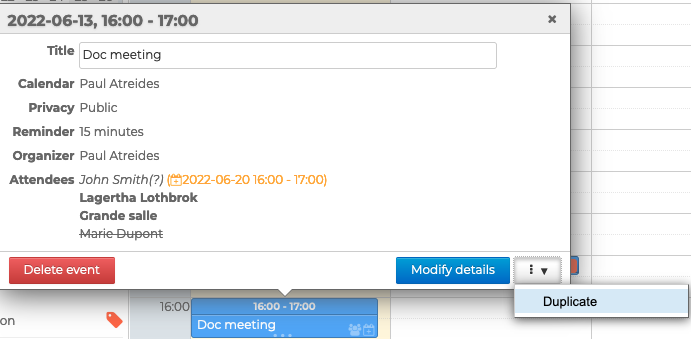
Einen einzelnen Termin bearbeiten
Löschen: Löscht den Termin endgültig aus dem Kalender
Details bearbeiten: Öffnet das Formular zur Erstellung des Termins=> Gewünschte Änderungen vornehmen und speichern
Duplizieren: öffnet ein neues Formular zur Erstellung eines Termins, der dieselben Informationen, Organisatoren und Eigenschaften wie der ausgewählte Termin hat => Die gewünschten Änderungen vornehmen und speichern, um den neuen Termin zu erstellen
Eine Besprechung als Organisator bearbeiten
Löschen: Entfernt die Besprechung aus dem Kalender des Organisators und der Teilnehmer. Diese erhalten eine E-Mail-Benachrichtigung, dass der Termin abgesagt wurde.
Details bearbeiten: Öffnet das Formular zur Erstellung der Besprechung => Gewünschte Änderungen vornehmen und speichern Die Teilnehmer erhalten eine Benachrichtigung per E-Mail und die Besprechung wird in ihrem Kalender aktualisiert
Wenn die einzige Änderung an einem Meeting das Hinzufügen und/oder Entfernen von einem oder mehreren Teilnehmer(n) ist, bietet ein Popup-Fenster Folgendes:
- die neue Gästeliste an alle Teilnehmer mit ihrem Teilnahmestatus (wie er dem Organisator zum Zeitpunkt des Versands bekannt ist) zu versenden
- eine Benachrichtigung nur an hinzugefügte oder gelöschte Teilnehmer zu senden
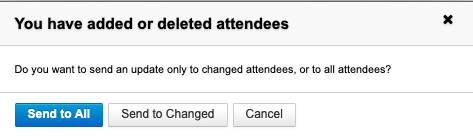
- Duplizieren: Öffnet ein neues Formular zur Erstellung einer Veranstaltung, das dieselben Informationen, Organisatoren, Eigenschaften und Teilnehmer enthält wie die ausgewählte Veranstaltung => Nehmen Sie die gewünschten Änderungen vor und klicken Sie auf "Senden", um die neue Besprechung zu erstellen
Das Duplikat der Besprechung wird als neue unabhängige Besprechung betrachtet:
- Die Teilnehmer erhalten eine neue Einladung
- Der Teilnahmestatus der ursprünglichen Besprechung wird nicht beibehalten: Alle Teilnehmer erhalten den Status "en attente de réponse" (Antwort steht aus).
- Änderungen an einer der beiden Besprechungen (Original oder Kopie) wirken sich nicht auf die andere aus
Eine Besprechung als Gast bearbeiten
Teilnehmer können einen Termin, zu dem sie eingeladen wurden, bearbeiten, löschen oder duplizieren, die Änderungen bleiben jedoch privat. Alle von einem Gast vorgenommenen Änderungen werden nur in seinem Kalender berücksichtigt. Der Organisator und die anderen Teilnehmer haben keinen Zugang zu diesen Änderungen.
Es gelten die Informationen des Organisators. Wenn der Organisator Änderungen sendet, können die Anpassungen der Teilnehmer verloren gehen.
Wenn ein Gast ein Meeting aus seinem Kalender löscht, erhält der Organisator eine Benachrichtigung über die Stornierung der Teilnahme des Gastes an dem Meeting.
Einen wiederkehrenden Termin bearbeiten
Bei wiederkehrenden Terminen kann der Nutzer auswählen, welche Ereignisse er löschen oder ändern möchte:
- Nur dieser Termin: Die Änderung bezieht sich nur auf den Termin, den der Benutzer angeklickt hat, alle anderen Termine dieser Serie bleiben unverändert.
- Alle folgenden Termine: Die Änderung bezieht sich auf der Termin, den der Benutzer angeklickt hat und alle darauf folgenden Termine dieser Serie. Alle davor liegenden Termine der Serie bleiben unverändert.
- Alle Termine in dieser Serie: Die gesamte Serie wird geändert
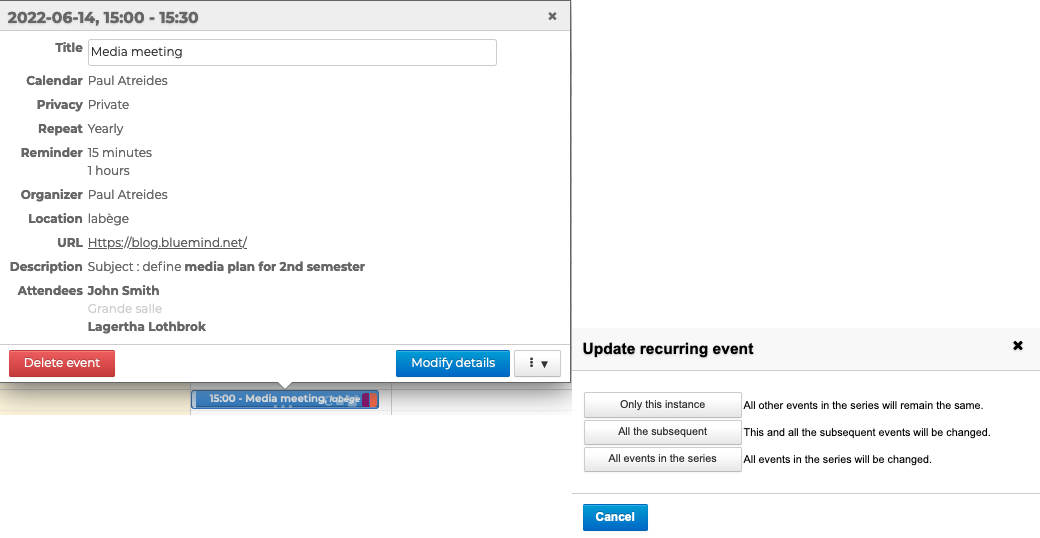
Löschen: Löscht die ausgewählte Ereignisserie oder das ausgewählte Ereignis aus dem Kalender des Benutzers sowie der Teilnehmer, wenn es sich um eine Besprechung handelt. Diese erhalten eine E-Mail-Benachrichtigung, dass der Termin abgesagt wurde.
Details bearbeiten: öffnet das Formular zur Erstellung des Termins => Nehmen Sie die gewünschten Änderungen an der ausgewählten Terminserie oder dem Termin vor und speichern Sie diese oder klicken Sie auf "Senden", wenn es sich um eine Besprechung handelt
Duplizieren: Öffnet ein neues Formular zur Erstellung eines Termins, der dieselben Informationen, Organisatoren, Eigenschaften und Teilnehmer hat wie der ausgewählte Termin
=> Wählen Sie, ob Sie alle Termine oder nur einen einzelnen Termin duplizieren möchten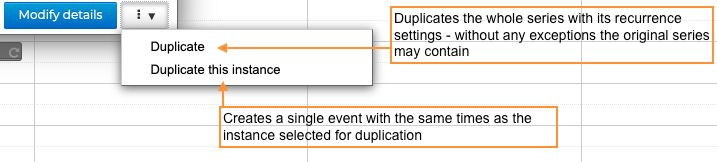
=> Die gewünschten Änderungen vornehmen und speichern, um einen neuen Termin zu erstellen, oder klicken Sie auf "Senden", um eine neue Besprechung zu erstellen
Die Historie einsehen
Es ist möglich, die Erstellungs- und Änderungshistorie eines Termins von seiner Karteikarte aus einzusehen, indem Sie auf und dann auf Historie klicken
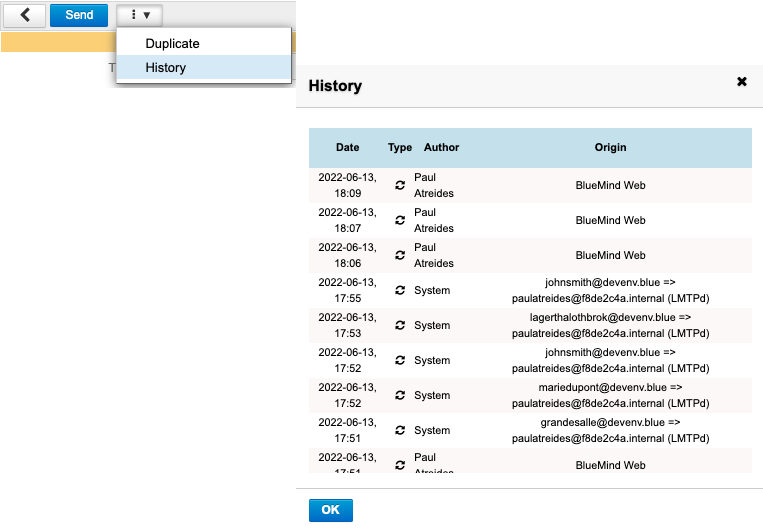
Im Verlauf sind folgende Informationen enthalten:
- Datum der Aktion
- Art der Aktion: Erstellung ("Created") oder Änderung ("Updated")
- Nutzer, der die Aktion durchgeführt hat ("Author")
- Herkunft: BlueMind-Client, Drittanbieter-Client (Fat Client oder mobiles Gerät) usw.